Como posso adicionar fontes ao GIMP?
 lightbox=”true”>
lightbox=”true”>Adicionar fontes usando GIMP
- Visitar qualquer site que hospeda fontes.
- Localize a fonte que você deseja baixar e clique no botão Download.

- Selecione a opção para salvar a fonte e selecione o local de download.
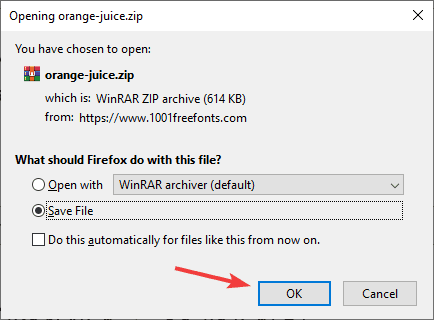
- Localize a fonte que você baixou e abra seu arquivo.
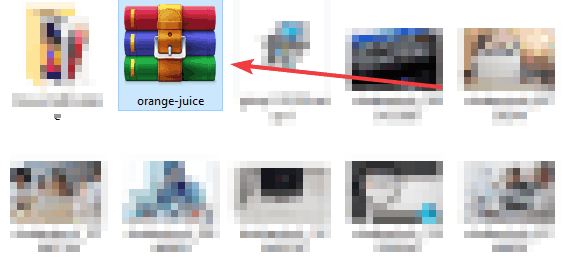
- Localize o arquivo da fonte e extraia-o para o local desejado. Você pode fazer isso simplesmente arrastando e soltando-o.
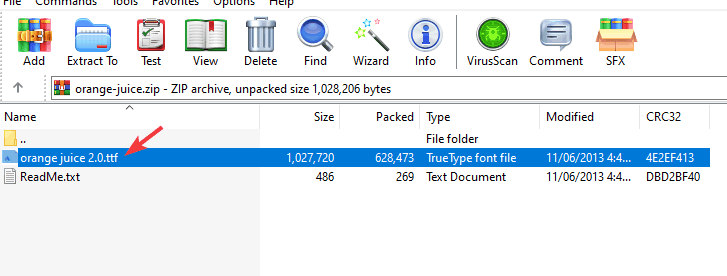
- Extrair a fonte para um diretório no seu PC – extraímos a fonte para D:\WindowsReport (memorize o caminho que você escolher porque você vai precisar dela para os próximos passos).
- Vá para o diretório de instalação do GIMP, por padrão deve ser:
C:\Program Files\GIMP 2\etc\fonts - Localize o arquivo fonts.conf e clique duas vezes nele.
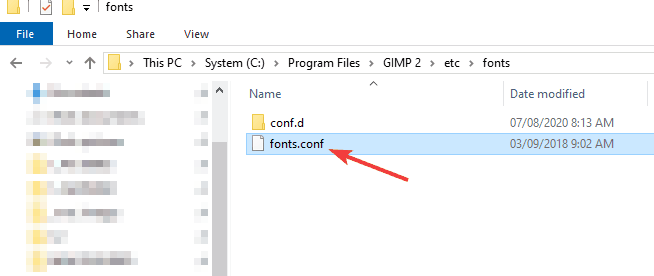
- Abra o arquivo com o Notepad.
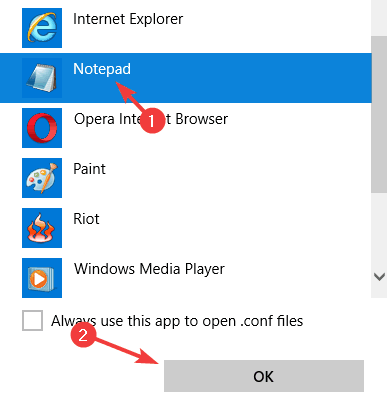
- Localize a seguinte linha :
<!-- Font directory list --> - Pode ser encontrado abaixo da entrada:
<dir>WINDOWSFONTDIR</dir> - Adicionar o caminho:
dir>D:\WindowsReport</dir
Cuidado que você precisa usar o caminho do arquivo que você usou no Passo 6.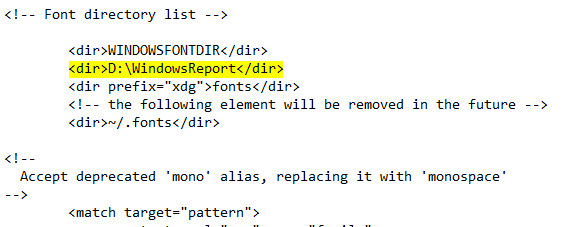
- Guardar alterações. Se você não conseguir sobrescrever o arquivo, como nós fomos, verifique nossa nota no final desta seção.
- Abrir GIMP.
- Tente adicionar texto às suas imagens e você notará que a fonte baixada está agora disponível.
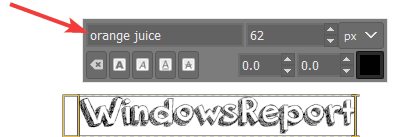
Nota: Se você não conseguir sobrescrever o arquivo fonts.conf, você precisará modificar suas permissões. Quando tentamos salvar nossas alterações, o arquivo não foi sobrescrito, ao invés disso, nos foi pedido para salvar nossas alterações como um novo arquivo.
Isso não é o que queremos, já que o arquivo original permanecerá inalterado, e nossas novas fontes não serão adicionadas. Para corrigir isso, precisamos alterar algumas permissões.
- Localize as fontes.conf no seguinte caminho:
C:\Program Files\GIMP 2\etc\fonts - Clique direito no arquivo fonts.conf e escolha Propriedades no menu.
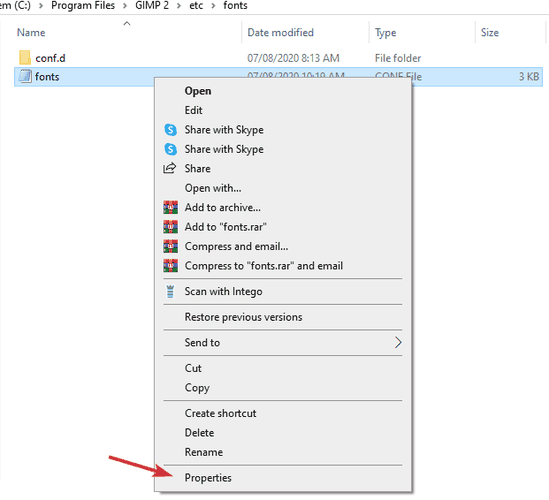
- Vá para a aba Segurança e clique no botão Editar.
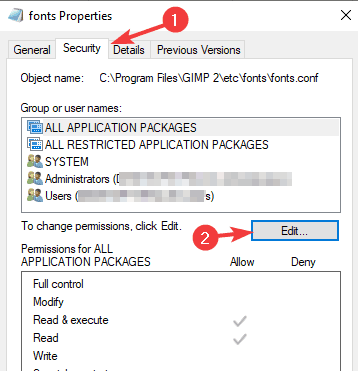
- Selecione Usuários da lista e marque Controle Total no grupo Permitir Você pode fazer o mesmo para o grupo de Administradores. Salve as alterações.

- Tente agora editar e salvar o arquivo fonts.conf como descrito acima.
Este método pode ser um pouco complicado, mas é útil se você quiser que a nova fonte que você baixou esteja disponível apenas no GIMP e não em todo o sistema.
E se quiser apenas adicionar novas fontes, basta extraí-las para o mesmo diretório que você usou e elas serão automaticamente adicionadas ao GIMP.
Adicionar fontes globalmente
- Download da fonte desejada.
- Localize seu arquivo e abra-o.
- Localize o arquivo da fonte, e clique duas vezes para abri-lo.
- Você deve agora ver uma prévia da fonte.
- Clique no botão Instalar.
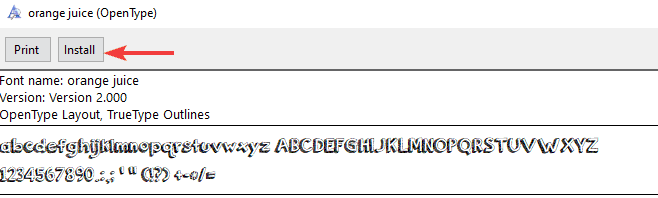
- Inicie o GIMP e a fonte deve estar disponível para uso.
Em vez de instalar a fonte, você também pode movê-la para o diretório Fonts dentro da pasta do seu Windows, e ela será instalada automaticamente.
Embora este método seja muito mais simples, ele instalará fontes globalmente e no GIMP, assim você poderá usá-las em qualquer aplicativo do seu PC.
Conclusão
Adicionar fontes ao GIMP é simples, e há duas maneiras de fazer isso. Embora o segundo método de instalar fontes globalmente seja muito mais rápido e simples, pode não ser o que alguns usuários precisam.
Se você quiser instalar dezenas de fontes apenas no GIMP, então você terá que extraí-las para uma pasta específica e modificar o arquivo fonts.conf de acordo.
Se você estiver trabalhando com fontes diferentes constantemente, e precisar organizá-las melhor, você pode querer considerar o uso de software de gerenciamento de fontes no futuro.
